Win10专业版如何开启自带录屏功能
在win10系统中有非常多实用的小功能,需要我们去挖掘使用,例如录屏功能。往常我们使用需要录制视频的时候要去下载安装第三方软件,微软为了让用户使用环境更加安全自带了一个录屏功能,方便快捷,确保系统不受其他因素影响,那么要如何开启录屏呢?下面小编就给大家介绍一下Win10专业版如何开启自带录屏功能的方法,有需要的朋友快来看看吧!
Win10录屏功能的开启方法
详细如下:
1、同时按下键盘快捷键Win+i,打开设置界面,选择游戏进入。

2、在游戏栏可看到开启按钮。

3、录屏快捷如下,当然你可以自定义快捷方式;
打开游戏栏:Win+G
进行屏幕截图:Win+Alt+PrtScrn
录制: Win+Alt+G
开始/停止录制: Win+Alt+R
麦克风打开/关闭:Win+Alt+M
开始/暂停广播:Win+Alt+B
在广播中显示摄像头:Win+Alt+W

4、同时按键盘Win+Alt+G,或者点击“开始录制”的按钮,这样就开始录屏了。

5、同时按键盘Win+Alt+R,或者点击“停止录制”的按钮,这样就停止录屏了。

6、停止后打开广播文件夹就可以看到录制的视频。
7、还有截图功能,快捷键Win+Alt+PrtScrn,更多有趣的玩法都可以去尝试哦。

以上就是Win10专业版如何开启自带录屏功能的详细步骤,是不是很简单,有需要的赶紧使用吧。
相关文章
 在Win10系统下,我们按下Ctrl+Alt+Del键那么就会出现包括更改密码、锁定计算机、任务管理器、切换用户、注销等系统安全登录选项,如果为了安全我们想要隐藏一些选项该如何2020-07-09
在Win10系统下,我们按下Ctrl+Alt+Del键那么就会出现包括更改密码、锁定计算机、任务管理器、切换用户、注销等系统安全登录选项,如果为了安全我们想要隐藏一些选项该如何2020-07-09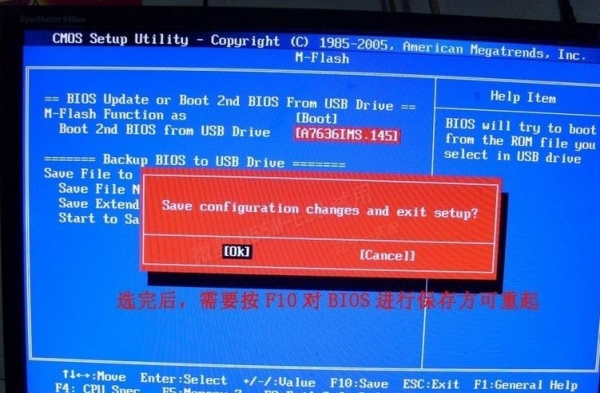
新装win10系统重启后无法进入系统怎么办 开机无法进入系统的解决步骤
win10系统安装完成后,重启电脑显示错误怎么办?系统在安装的过程中出现了一些组件损坏的问题导致我们在开机的时候没办法加载系统页面,那么怎么才能解决此问题呢?一起看2020-07-09 安全模式是一个非常强大的功能,任何病毒都无法在安全模式下运行,在电脑出问题的时候我们通过该功能来解决。但近日有的网友却遇到了w10安全模式退出后无法上网的问题,我2020-07-08
安全模式是一个非常强大的功能,任何病毒都无法在安全模式下运行,在电脑出问题的时候我们通过该功能来解决。但近日有的网友却遇到了w10安全模式退出后无法上网的问题,我2020-07-08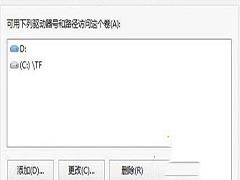 tf卡是一种极细小的快闪存储器卡,它的体积相当于手指甲盖的大小,可以算目前最小的储存卡了。那win10平板怎么把tf卡变硬盘呢?赶紧看看吧2020-07-08
tf卡是一种极细小的快闪存储器卡,它的体积相当于手指甲盖的大小,可以算目前最小的储存卡了。那win10平板怎么把tf卡变硬盘呢?赶紧看看吧2020-07-08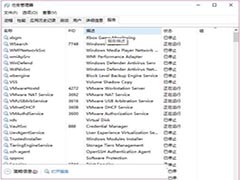 win10可以关闭的服务有哪些,对于这个问题,相信很多朋友还不清楚,win10系统有时候会感觉非常卡,这是因为后台服务太多,很多都是不必要的服务。其实我们可以关闭一些用不2020-07-08
win10可以关闭的服务有哪些,对于这个问题,相信很多朋友还不清楚,win10系统有时候会感觉非常卡,这是因为后台服务太多,很多都是不必要的服务。其实我们可以关闭一些用不2020-07-08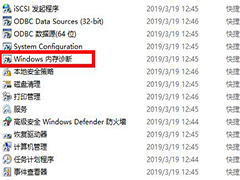 小伙伴们在win10的2004版本中都遇到过许许多多的问题,其中比较影响体验的就是内存的占用率过高这个问题了,下面就专门为你们带来了解决的方法,一起来了解一下吧2020-07-08
小伙伴们在win10的2004版本中都遇到过许许多多的问题,其中比较影响体验的就是内存的占用率过高这个问题了,下面就专门为你们带来了解决的方法,一起来了解一下吧2020-07-08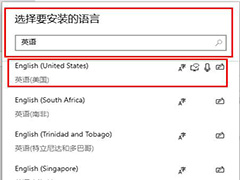 在电脑上办公的小伙伴很多都会使用英文输入法进行工作,这时候就需要锁定英文输入,那么该怎么锁定呢?一起来看看吧2020-07-08
在电脑上办公的小伙伴很多都会使用英文输入法进行工作,这时候就需要锁定英文输入,那么该怎么锁定呢?一起来看看吧2020-07-08 许多用户在使用win10电脑时,会遇到设置中提示切换输出设备,那么这种问题该如何解决呢,一起来看看吧2020-07-08
许多用户在使用win10电脑时,会遇到设置中提示切换输出设备,那么这种问题该如何解决呢,一起来看看吧2020-07-08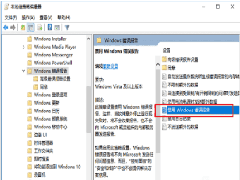 许多用户在使用win10系统时,会遇到开机出现无限werfault错误,那么该如何解决呢,一起来看看吧2020-07-08
许多用户在使用win10系统时,会遇到开机出现无限werfault错误,那么该如何解决呢,一起来看看吧2020-07-08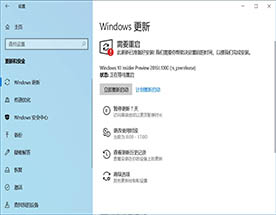
Win10 Dev预览版Build 20161怎么下载更新?
Win10 Dev预览版Build 20161怎么下载更新?最近微软更新了Win10 Dev预览版Build 20161,想要自己下载安装,下面我们就来看看详细的图文教程,需要的朋友可以参考下2020-07-08



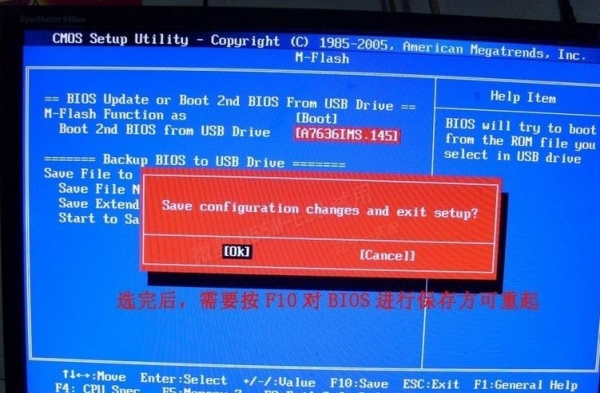

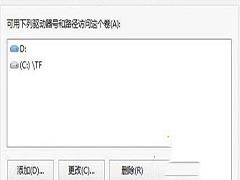
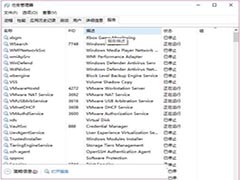
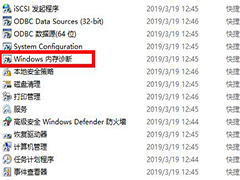
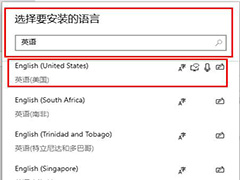

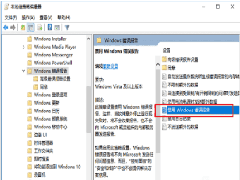
最新评论